
Owen Little
0
2299
63
Vous y étiez probablement déjà auparavant: câbles partout, essayant d'installer un logiciel OEM et élaborant minutieusement une sous-structure de dossiers. Comment organiser ses photos? Essayez l'une de ces 5 méthodes Comment organiser vos photos? Essayez l'une de ces 5 méthodes Comment pouvez-vous tout organiser pour que vous puissiez trouver les photos que vous cherchez? Utilisez simplement l'une de ces cinq méthodes faciles! . Tous ces efforts pour importer vos photos depuis votre appareil photo vers votre ordinateur. C'est une douleur.
Et s'il y avait un meilleur moyen de combler le fossé entre votre appareil photo et Photoshop, tout en vous faisant gagner du temps? Il y a, et ça s'appelle Adobe Bridge.
Qu'est-ce que Adobe Bridge??
La sortie de Photoshop 7 a apporté une nouvelle fonctionnalité appelée File Browser. Comme il est devenu plus facile de prendre plus de photos numériques, Adobe s'est rendu compte qu'il devait exister un meilleur moyen de les gérer que d'ouvrir des fichiers individuels, un à la fois. Cette fonctionnalité a été intégrée à son propre logiciel appelé Adobe Bridge..
Alors qu’il était conçu à l’origine comme un simple gestionnaire de fichiers et un navigateur, Adobe le désigne désormais comme un gestionnaire d'actifs numériques. Son ensemble de fonctionnalités s'est étendu et, jusqu'à la publication de Creative Cloud, il faisait partie intégrante de l'installation de Photoshop..
Bien qu’il ne prenne initialement en charge que Photoshop, il s’ajoute à toutes les applications de la collection Adobe CC. Si vous recherchez un meilleur moyen d'importer et de gérer vos photos, laissez-nous vous guider pour télécharger des photos sur votre ordinateur à l'aide de Bridge..
Étape 1: Lancer le pont
Une fois que vous avez connecté votre appareil photo à votre ordinateur, vous devez lancer Bridge. Bien qu'il s'agisse d'une application associée au reste de CC Suite, elle ne s'ouvre pas automatiquement lorsqu'un périphérique est connecté. Pour commencer à télécharger des photos depuis votre appareil photo, accédez à Fichier> Obtenir des photos de l'appareil photo. Vous pouvez y parvenir automatiquement lorsque vous connectez le périphérique en procédant comme suit:
- macOS - La tête dans Préférences> Comportement> Quand une caméra est connectée et permettre Adobe Photo Downloader.
- les fenêtres - Après avoir connecté le périphérique, dans la fenêtre AutoPlay, sélectionnez Télécharger des images - Adobe Bridge.
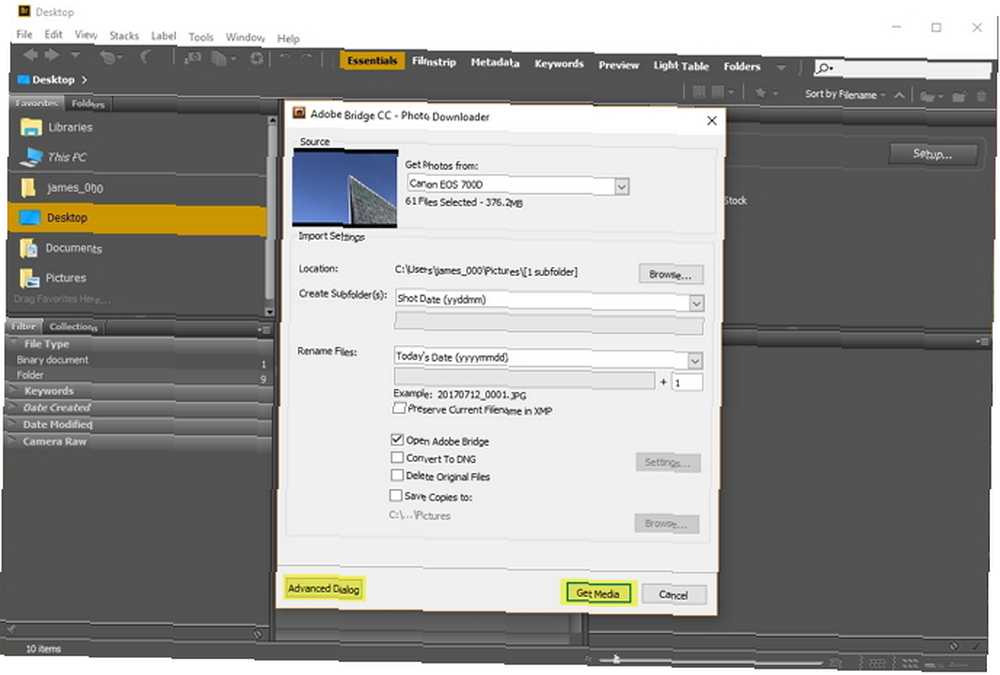
La fenêtre du téléchargeur de photos s'ouvrira. Pour utiliser les paramètres par défaut, il suffit de sélectionner Obtenir des médias en bas à droite de la fenêtre.
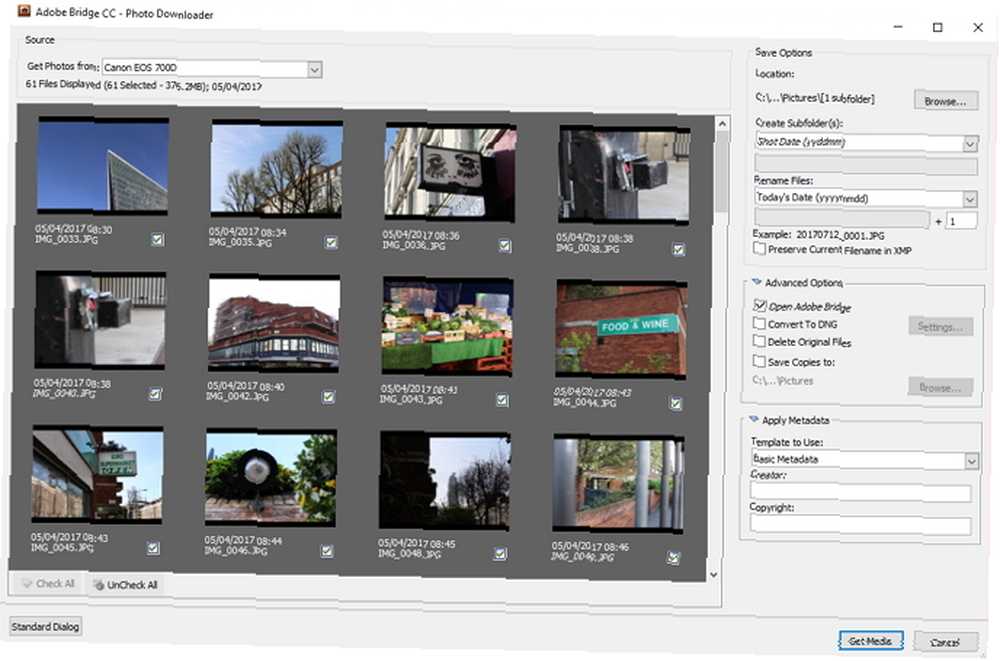
Si vous souhaitez plus de contrôle sur les images importées et comment, sélectionnez ensuite Dialogue avancé en bas à gauche. Cela élargit la fenêtre pour afficher les vignettes d’image et les paramètres supplémentaires..
Étape 2: Sélectionnez des photos
Dans la boîte de dialogue avancée, chaque photo est affichée sous forme de vignette. Sous chacun d'eux figurent le nom de l'image, la date et l'heure capturées. Par défaut, toutes les images sont sélectionnées. Vous pouvez choisir de ne pas en télécharger en désélectionnant la case à cocher de l'image..
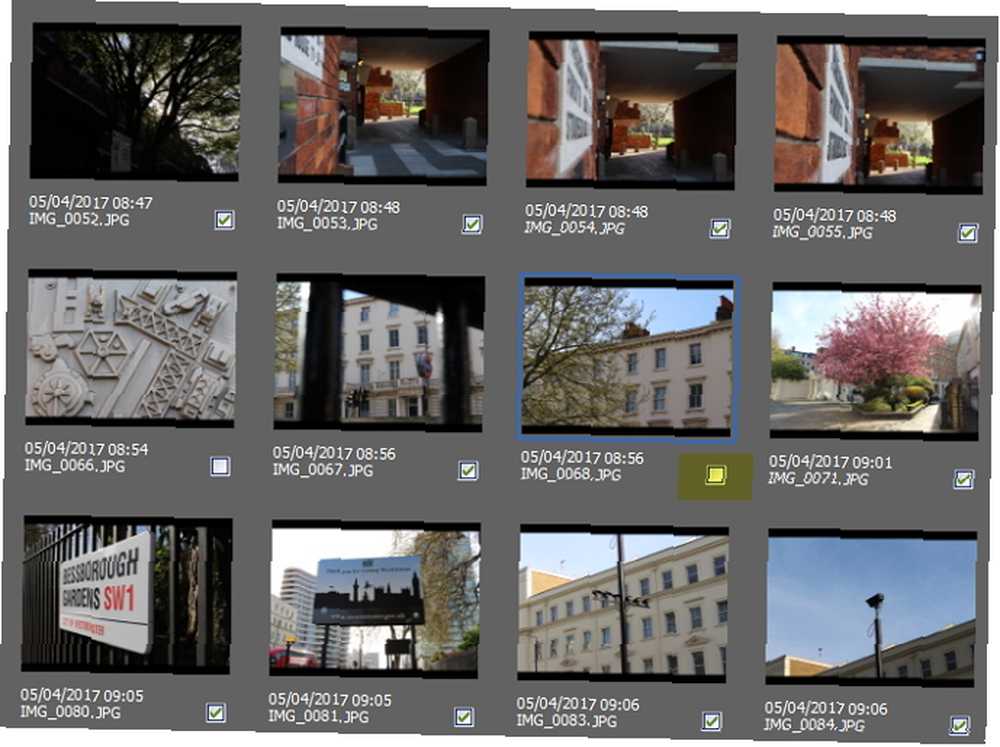
Étape 3: Définir les options de sauvegarde
Sur le côté droit de la boîte de dialogue avancée, vous pouvez modifier les options de sauvegarde par défaut. Bridge sélectionne automatiquement le dossier d'images par défaut de votre ordinateur comme emplacement d'enregistrement. Si vous voulez changer cela, vous devez sélectionner Feuilleter (Windows) ou Choisir (Mac) et naviguez jusqu'à l'emplacement de votre choix.
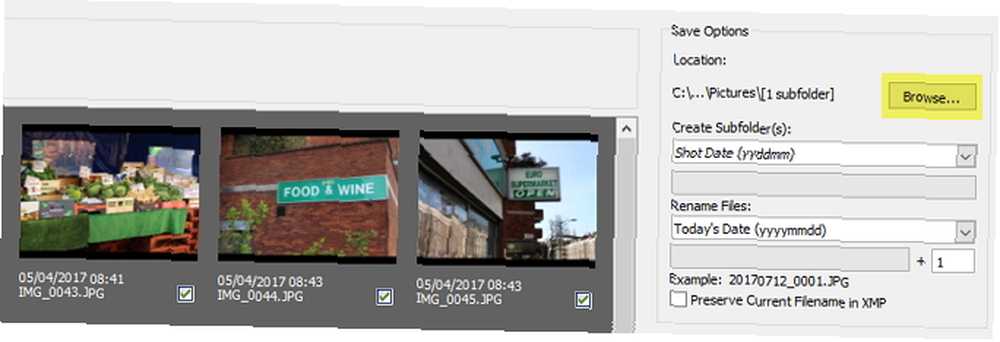
Bridge peut également importer les photos dans des sous-dossiers à l’emplacement de votre choix. À l’aide du menu déroulant, vous pouvez choisir entre quatre options: aucune, nom personnalisé, date du jour et date de prise de vue..
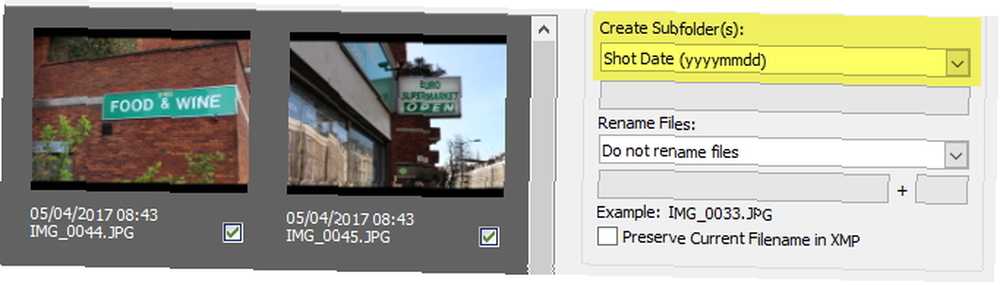
Étape 4: renommer les fichiers
La plupart des appareils photo numériques donnent aux images des noms de fichiers peu utiles comme “IMG_123.” Cette convention de nommage est gérable si vous ne prenez pas beaucoup de photos. Toutefois, si vous prenez de grands lots de photos ou souhaitez les marquer en tant que sessions distinctes, vous pouvez utiliser la fonction de changement de nom de Bridge..
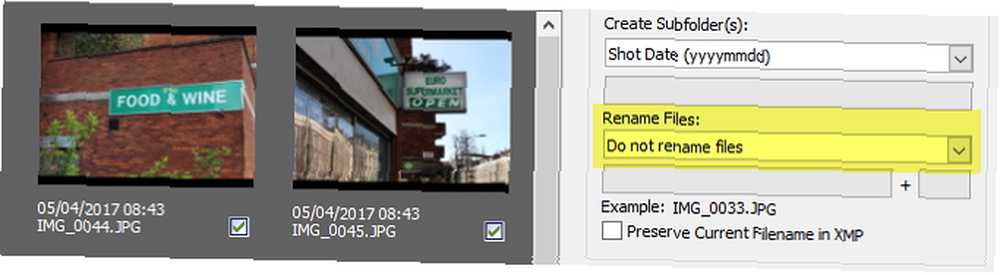
Bridge vous offre une grande flexibilité si vous choisissez de renommer. Vous pouvez renommer les fichiers pour qu'ils correspondent à la date du jour, à la date de prise de vue, à un nom personnalisé, à la date de prise de vue + nom personnalisé, au nom personnalisé + date de prise de vue ou au nom du sous-dossier..
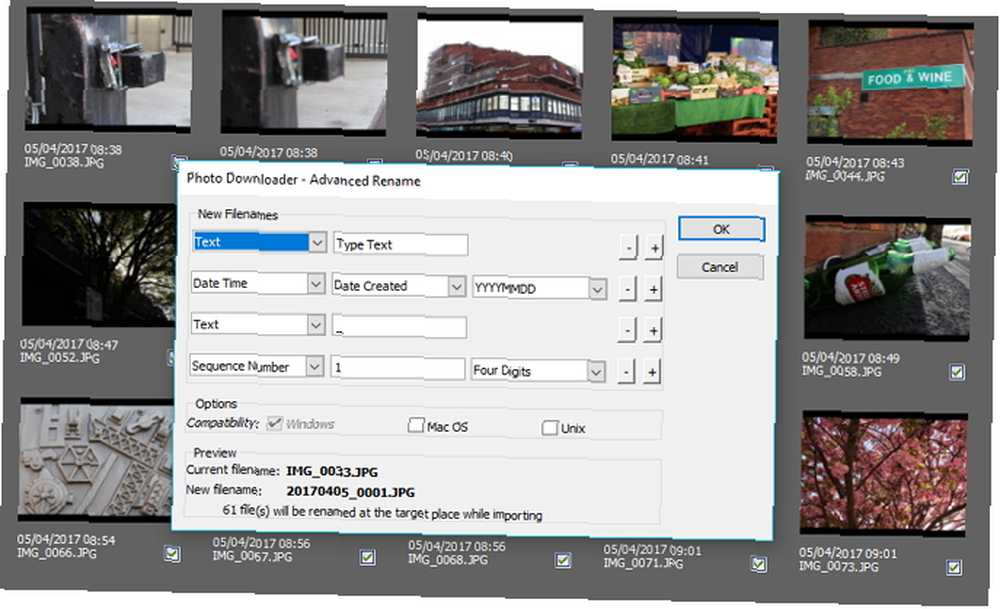
Sinon, si vous choisissez Renommer avancé dans le menu déroulant, vous avez la possibilité de créer votre propre combinaison de nommage personnalisée. Vous pouvez choisir n’importe quelle combinaison de texte, nouvelle extension, nom de fichier conservé, numéro de séquence, lettre de séquence, date, heure et métadonnées. Assurez-vous de cocher les cases pour Compatibilité si vous voulez que vos images soient compatibles avec d'autres systèmes d'exploitation.
Étape 5: Ajuster les options avancées et les métadonnées
Avant d'importer vos photos, vous pouvez basculer entre quelques options supplémentaires. En sélectionnant Ouvrir Adobe Bridge ouvre la fenêtre principale de Bridge après l'importation. le Supprimer les fichiers d'origine Cette option supprimera les photos originales de votre appareil photo. Si vous voulez une sauvegarde des photos, sélectionnez Enregistrer les copies dans et choisissez un lieu.
Conversion en DNG
Si vous préférez que vos fichiers Camera Raw soient convertis en négatifs numériques (DNG), vous pouvez utiliser le Convertir en DNG réglage. Si vous souhaitez modifier la conversion par défaut, sélectionnez le Réglages bouton à droite de la case à cocher Convertir en DNG.
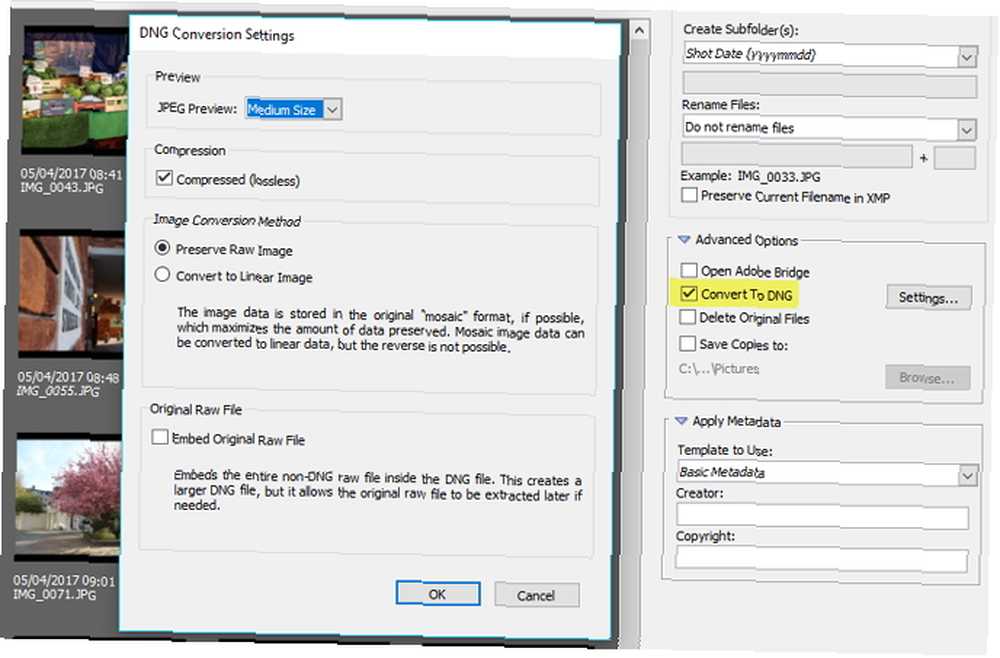
La fenêtre Paramètres de conversion DNG vous permet de modifier quatre paramètres. Si vous souhaitez créer des aperçus JPEG de vos images, vous avez le choix entre Moyen et Plein tailles. Vous pouvez également sélectionner Aucun pour empêcher la génération d’aperçus JPEG. Si vous cochez la case Compression, vos images seront compressées pour réduire la taille du fichier..
Méthode de conversion d'image vous permet de choisir entre Préserver l'image brute (pour maximiser les données conservées dans la DNG) ou pour Convertir en image linéaire. Si vous choisissez de Incorporer le fichier brut d'origine le fichier Camera Raw sera intégré au DNG. L’incorporation du fichier brut crée un fichier DNG légèrement plus volumineux, mais cela signifie que vous pouvez l’extraire si vous en avez besoin..
Application de métadonnées
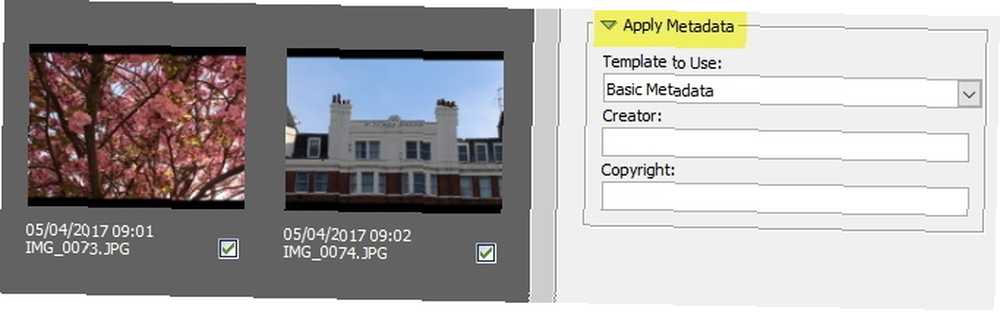
À l'aide des paramètres Appliquer les métadonnées, vous pouvez ajouter des métadonnées personnalisées à chaque image importée. Le modèle de métadonnées par défaut est Métadonnées de base, qui comprend des informations sur le créateur et les droits d'auteur. Si vous souhaitez créer votre propre modèle, retournez à la fenêtre principale de Bridge et accédez à Outils> Créer un modèle de métadonnées.
Étape 6: Terminez le téléchargement
Vous devriez maintenant avoir sélectionné toutes les photos que vous souhaitez télécharger et peaufiner tous les paramètres nécessaires. Clique le Obtenir des médias bouton en bas à droite de Photo Downloader pour commencer le téléchargement. Une barre de progression apparaîtra pour vous tenir au courant.
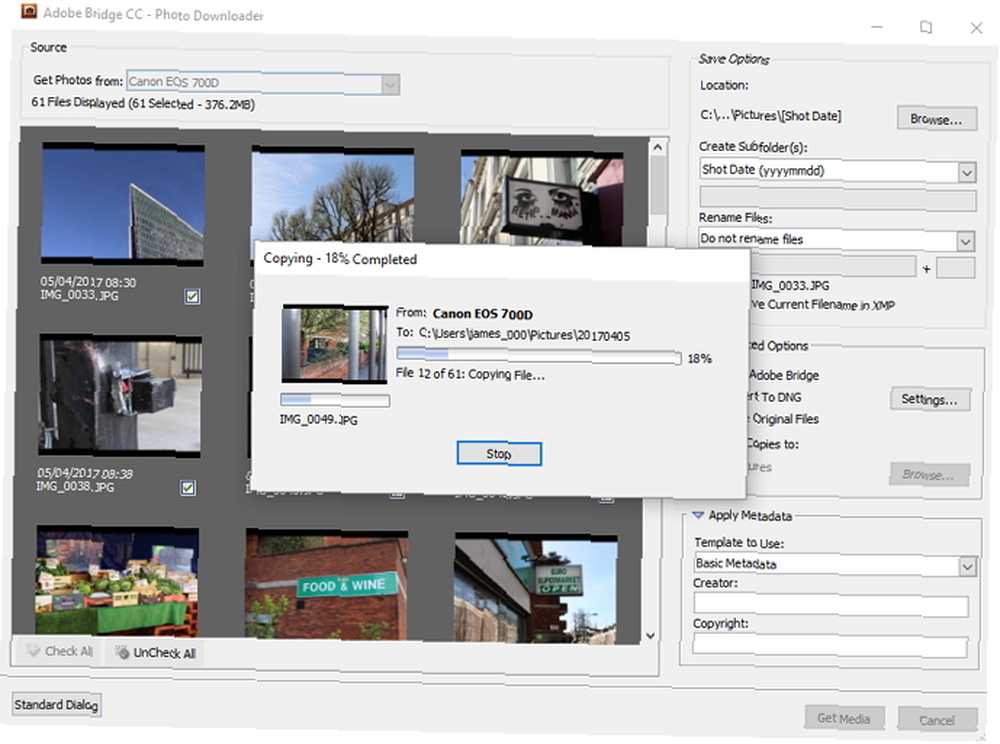
Le téléchargeur de photos se fermera une fois l'importation terminée. Une fois que cela est arrivé, retournez à la fenêtre principale de Bridge et vos photos seront prêtes et vous attendent..
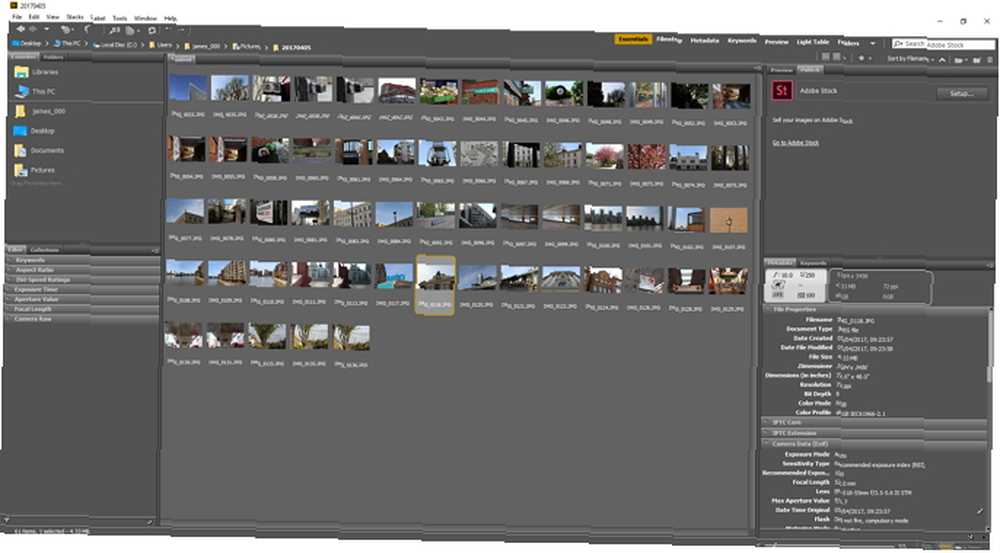
Un pont de la caméra à l'ordinateur
Vous pensez peut-être qu’un gestionnaire d’actifs numériques n’est pas vraiment intéressant. Cependant, avec Adobe Bridge, vous pouvez importer rapidement et facilement vos photos directement depuis votre appareil photo. L’utilisation de sa puissante fonctionnalité de changement de nom d’image personnalisable peut également vous faire gagner beaucoup de temps et faciliter la recherche d’une image spécifique..
L'une de ses forces est sa fonctionnalité multiplate-forme. Que vous soyez sous Windows ou macOS, vous pouvez utiliser les fonctionnalités de gestion avancées de Bridge. Les utilisateurs de macOS bénéficient même d'une fonctionnalité supplémentaire: la possibilité d'importer des images à partir d'appareils iOS et Android. Bridge étant inclus dans toutes les versions d'Adobe CC, il peut aisément trouver sa place dans votre flux de production photographique..
Aviez-vous entendu parler d'Adobe Bridge auparavant? Pensez-vous que vous allez essayer? Comment téléchargez-vous vos photos? Faites-nous savoir dans les commentaires ci-dessous!
Crédit d'image: Fure via Shutterstock.com











